word文档分割线怎么设置
1、点击打开word软件,在word界面中选择要打开的文档。
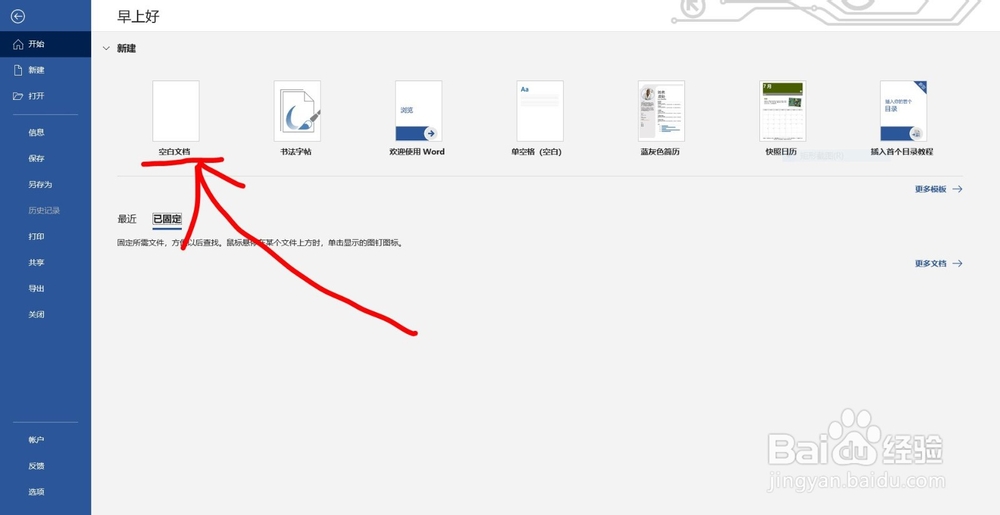
2、在一个新建的word文档中,连续打出三个“-”符号。
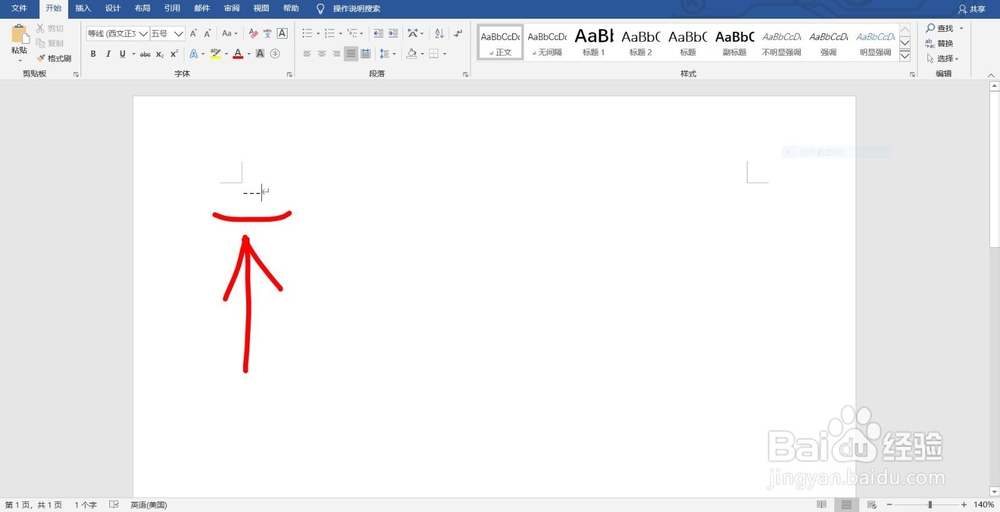
3、点击回车键,可以看到出现了单直线分割线。

4、同样打出连续三个“=”符号。

5、敲击回车键,则可以看到打出来双直线分割线。
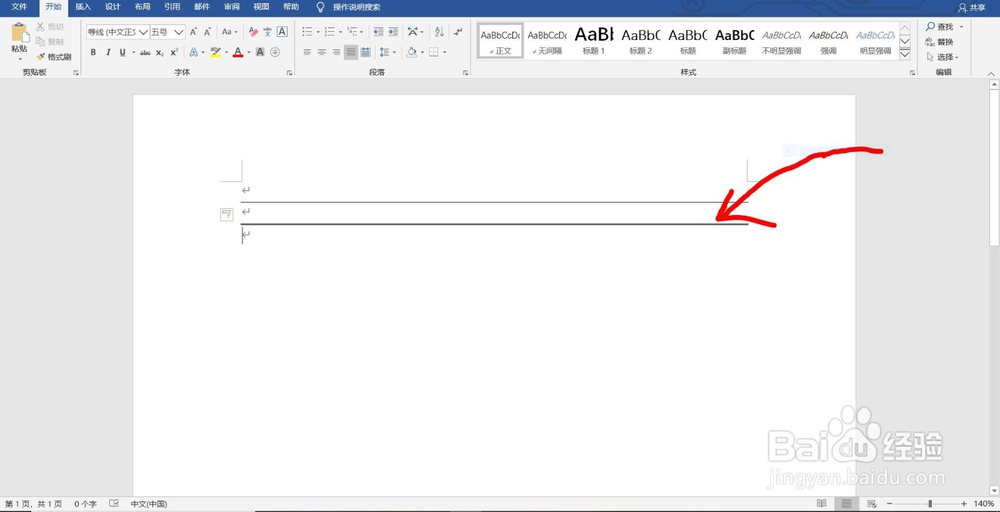
6、连续打出三个“#”符号在页面上。
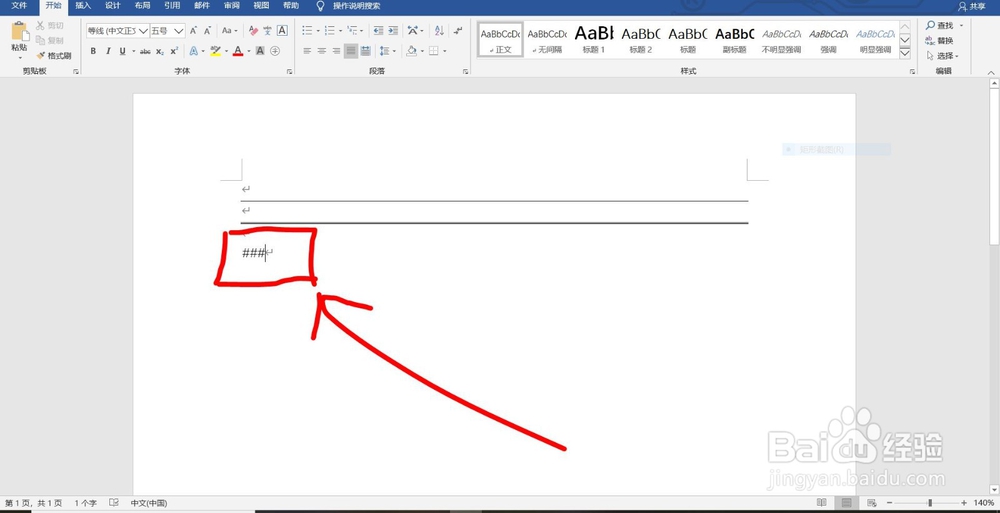
7、点击回车键,出现三直线分割线。
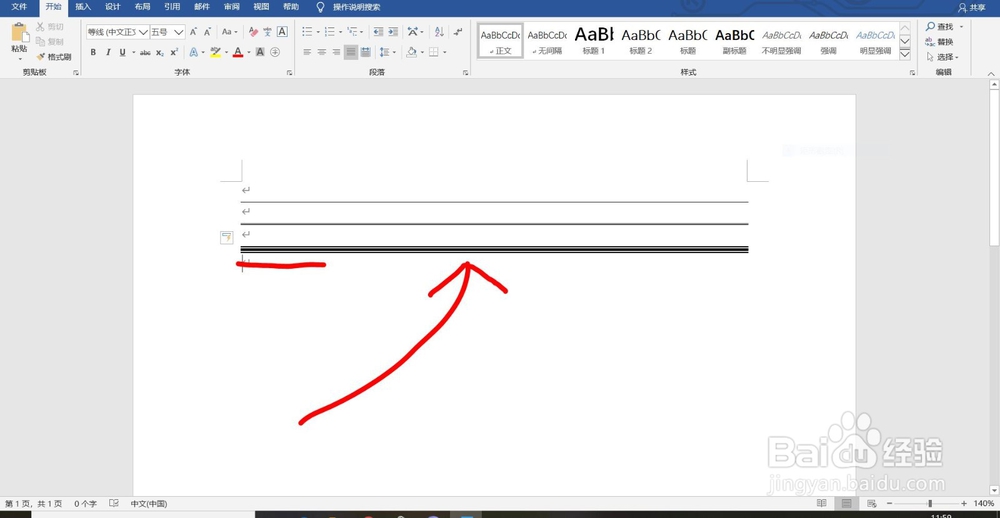
8、同样连续打出三个“~”符号,敲击回车键,出现波浪分割线。

9、连续打出三个“*”在页面上,敲击回车键,出现点分割线。
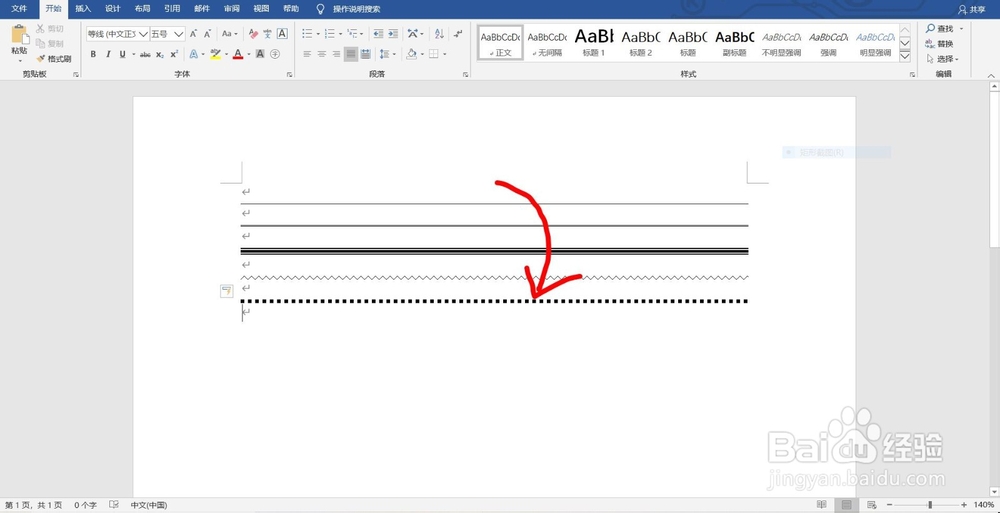
1、打开所要编辑的文档。
2、按上述步骤打出相应符号。
3、敲击回车键,出现分隔线。
4、点击保存当前文档。
声明:本网站引用、摘录或转载内容仅供网站访问者交流或参考,不代表本站立场,如存在版权或非法内容,请联系站长删除,联系邮箱:site.kefu@qq.com。
阅读量:191
阅读量:166
阅读量:99
阅读量:196
阅读量:186